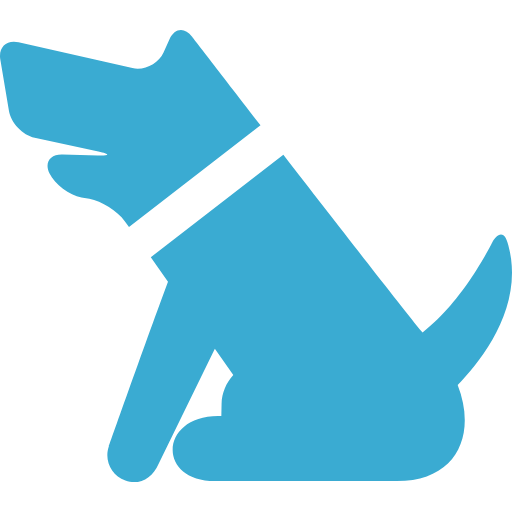JekyllとGitHub Pagesでウェブサイト自作
それなりに技術的なメモが溜まってきたが,Qiitaに投稿するほどではない.これまではevernoteで管理していたが,数式やソースコードを書きづらい.はてなブログ等でMarkdownを書いても良いが,手元にコンテンツが残らないのが嫌だし,haltaroドメインが取れなかった.そこで,JekyllとGitHub Pagesで,ウェブサイトを立ち上げた.
2018/02/11追記:このあと,本サイトのJekyll themeをEasyBookからCentrariumに変更した.詳細はJekyll themeをCentrariumに変更する - Memotaroを参照されたい.
参考
jekyll github pages等でググると素晴らしい記事がたくさん出てきた.今回は,特に,以下を参考にした.
- Jekyll:公式ドキュメント.
- DigitalOcean,How to Set Up a Jekyll Development Site on Ubuntu 16.04:Ubuntu 16.04を使ってJekyllでウェブサイトを立ち上げる全般について.
- unitopi,もう迷わない、「@font-familyはこれでOK!」を色々考えてみた。:
*-font-familyの設定について. - FukkaFuka TRADING POST,HTMLやCSSのソースコードをそのままページに貼り付ける方法:Gistを使ってソースコードをページに埋め込む方法について.
- joism,アバター画像を設定!Gravatar(グラバター)の登録方法と使い方:Gravatarの登録方法について.
- Jekyll,パーマリンク:パーマリンクの設定方法について.
- SKKTM Lab Blog,Nestaでkramdownを使って数式を表示してみる:MathJaxの設定について.
gitやGitHubの使い方は,もともと知っていたので割愛.
手順
なお,Ubuntu 16.04を想定する.
1. GitHubアカウント取得
GitHubに登録し,アカウントを取得.もともと持ってた.
2. haltaro.github.ioレポジトリ作成
<アカウント名>.github.ioレポジトリを作成.これも,もともと持ってた.
3. Jekyllインストール
How to Set Up a Jekyll Development Site on Ubuntu 16.04を参考に,以下のコマンドを実行.
$ sudo apt-get install ruby ruby-dev make gcc
$ sudo gem install jekyll bundler
ついでに,ローカル保存用のディレクトリを作成して移動.
$ mkdir haltaro.github.io
$ cd haltaro.github.io
4. Jekyllテーマ選定
Jekyll themesから,テーマを選んだ.シンプルさと,カテゴリ分類機能という条件を満たすlaobubuさんのEasyBookを使わせてもらうことにした.
ダウンロードするなりクローンしたファイル一式を,先程のローカルディレクトリに保存.
5. カスタマイズ
5.1 フォントの変更
デフォルトだと日本語フォントが気持ち悪いので,/css/main.scssを次のように変更した.
流行りの游ゴシックを使おうとしたが,windowsで線が細くなる問題の闇が深く,初心者の手に負えない.もう迷わない、「@font-familyはこれでOK!」を色々考えてみた。を参考に,無難に設定した.
5.2 連絡先の追加
連絡先に,QiitaとKaggleを追加した.まず,/_includes/sidebar.htmlにQiitaボタンとKaggleボタンの設定を追記.
次に,/_config.ymlにqitta_usernameとkaggle_usernameを追加した.
5.3 Projectsページの追加
業績をまとめたページを作りたかったので,/projects.mdを追加した.フロントマターは,/about.mdを参考に作った.
5.4 Gravatarの取得
丸窓にアイコンを表示するためには,Gravatarを設定して,ハッシュ値を/_config.ymlに追記する必要がある.アバター画像を設定!Gravatar(グラバター)の登録方法と使い方を参考にした.
5.5 アイコンの設定
ブラウザのタブ部分と,iPhone/iPadのホーム画面用にアイコンを表示したかったので,/_includes/head.htmlにiconおよびapple-touch-icon設定を追記.アイコン自体は,いらすとやさんから調達し,/imagesに格納.
5.6 パーマリンクの設定
デフォルトだと,/archives/:title形式だったので,:titleの重複を避ける必要があり,大変.そこで,/:year/:month/:day/:title形式に変更した.
なお,組み込みパーマリンクスタイルdateを指定すれば簡単に/:categories/:year/:month/:day/:title.html形式になるが,:categoriesに空白文字が入ると嫌なので使わなかった.
5.7 MathJaxの設定
MathJaxを使った数式表示を設定._includes/head.htmlに以下を追記.
6. ローカルテスト
下記コマンドで動作確認.いくつかエラーが出たので,その都度ググって解決した.
$ jekyll serve
ブラウザでlocalhost:4000にアクセスして,出来栄えを確認.
7. アップロード
$ git remote add origin git@github.com:haltaro/haltaro.github.io # アカウント名等は適宜変更のこと.
$ git add . -A
$ git commit -m "First commit"
$ git push origin master
しばらく経ってから,https://haltaro.github.ioにアクセスすると,サイトが出来上がっていた.
感想
htmlとかcssとか全然わからんが,なんとか形になった.次回は,Google Analyticsでトラッキング機能を実装する.
Subscribe via RSS